无法在 Windows 11 上添加打印机?如果您在将打印机添加到 Windows 11 PC 时遇到错误 740,那么您并不孤单。它经常让您想知道,打印机可以与 Windows 11 一起使用吗?
这是一个常见错误,消息显示为 –这不起作用。我们现在无法安装这台打印机。请稍后再试或联系您的网络管理员寻求帮助。错误:#740。
但是,让您松了一口气,这仅意味着您需要具有所需的管理员权限才能添加打印机。
此外,您可能还会看到消息 –请求的操作需要提升:错误 740。此错误会阻止您运行应用程序或访问存储设备上的文件。
安装打印机时可能会遇到不同的错误,例如 –我们现在无法安装此打印机错误 283或请求的操作需要提升:错误 740。
虽然安装最新的 Windows 更新有时可能会解决问题,但大多数情况下可能不会。当打印机无法在 Windows 11 上运行并且您需要完成一些紧急工作时,这真的很烦人。
幸运的是,我们有一些快速解决方案可以帮助您在 Windows 11 上添加打印机时修复错误 740。
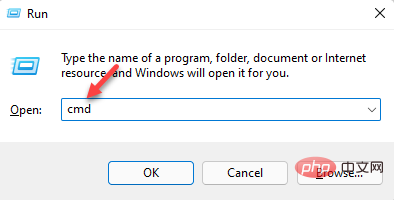
<strong>rundll32 printui.dll,PrintUIEntry /il</strong>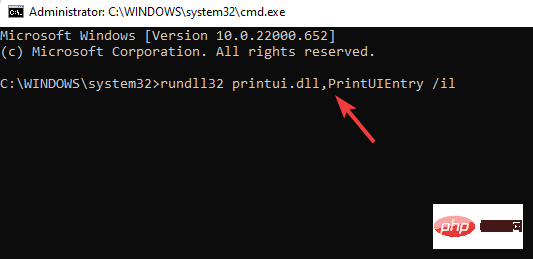
因此,如果您无法安装打印机并且无法完成此功能,此方法应该可以帮助您修复它。
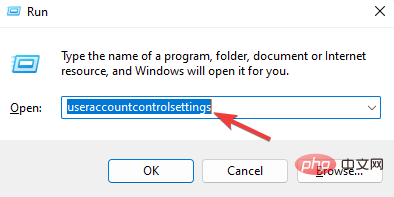
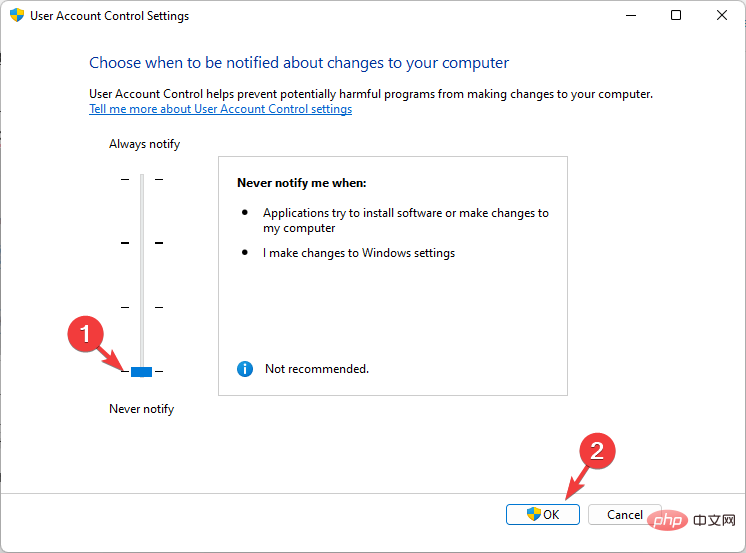
现在,尝试再次安装打印机并检查它是否显示消息 -再次不起作用错误 #740 打印机。
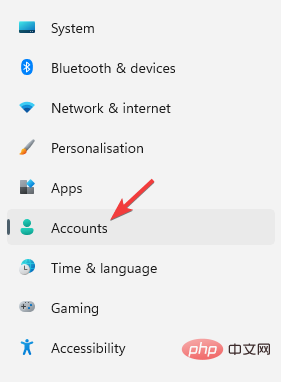
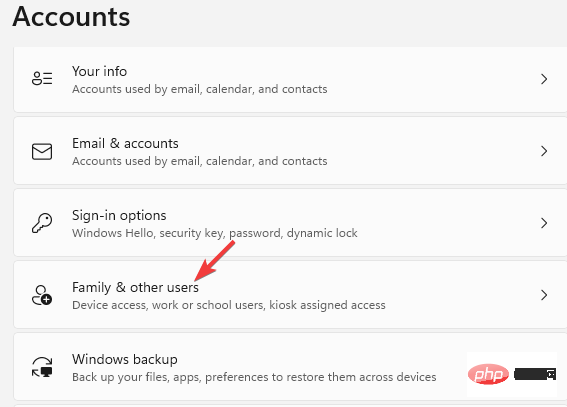
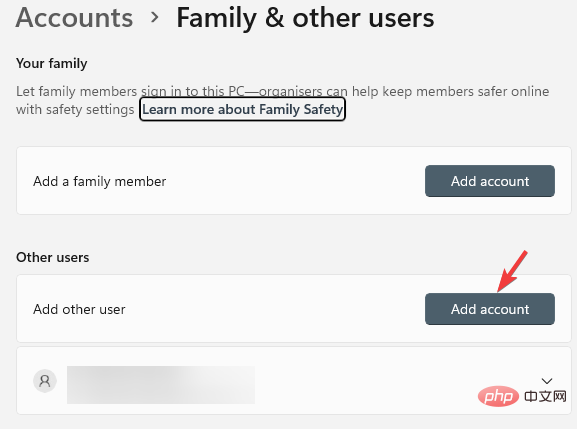
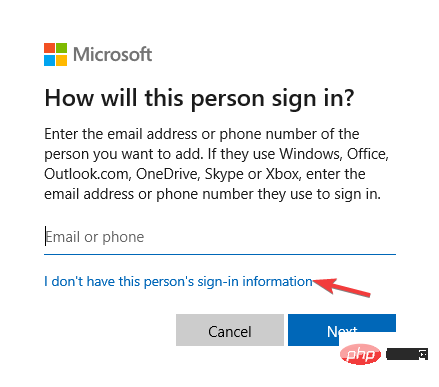
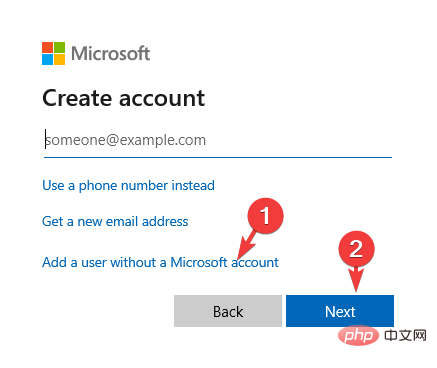
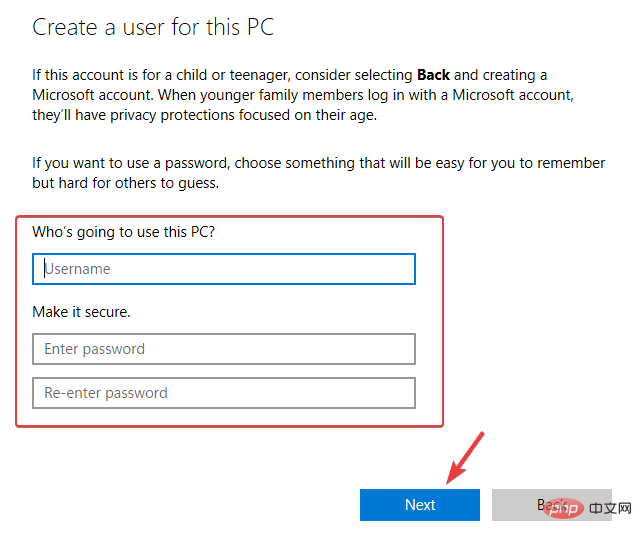
创建新帐户后,您需要将其更改为管理员帐户。请按照我们关于如何在 Windows 11 中更改管理员帐户的教程进行操作。
完成后,关闭“设置”窗口,您现在应该可以安装打印机了。
因此,您可以先创建一个新的管理员帐户,然后尝试在 Windows 11 中添加打印机,但出现错误 740。
如果由于与 Windows Defender、第三方防病毒软件发生冲突而出现错误,或者如果防火墙阻止了打印机,则暂时禁用防病毒软件和防火墙可能有助于解决问题。
此外,在添加此打印机之前,您需要为其安装驱动程序。您还应该从制造商的网站上寻找一些适用于 Windows 11 的兼容打印机驱动程序并安装它们。
当您在运行特定应用程序时遇到错误时,您还可以参考我们的教程,了解如何在 Windows 10 上修复错误 740 。
尽管它是针对 Windows 10 用户的教程,但许多解决方案也适用于新操作系统。
以上是3种解决Windows 11添加打印机时错误740的方法的详细内容。更多信息请关注PHP中文网其他相关文章!




